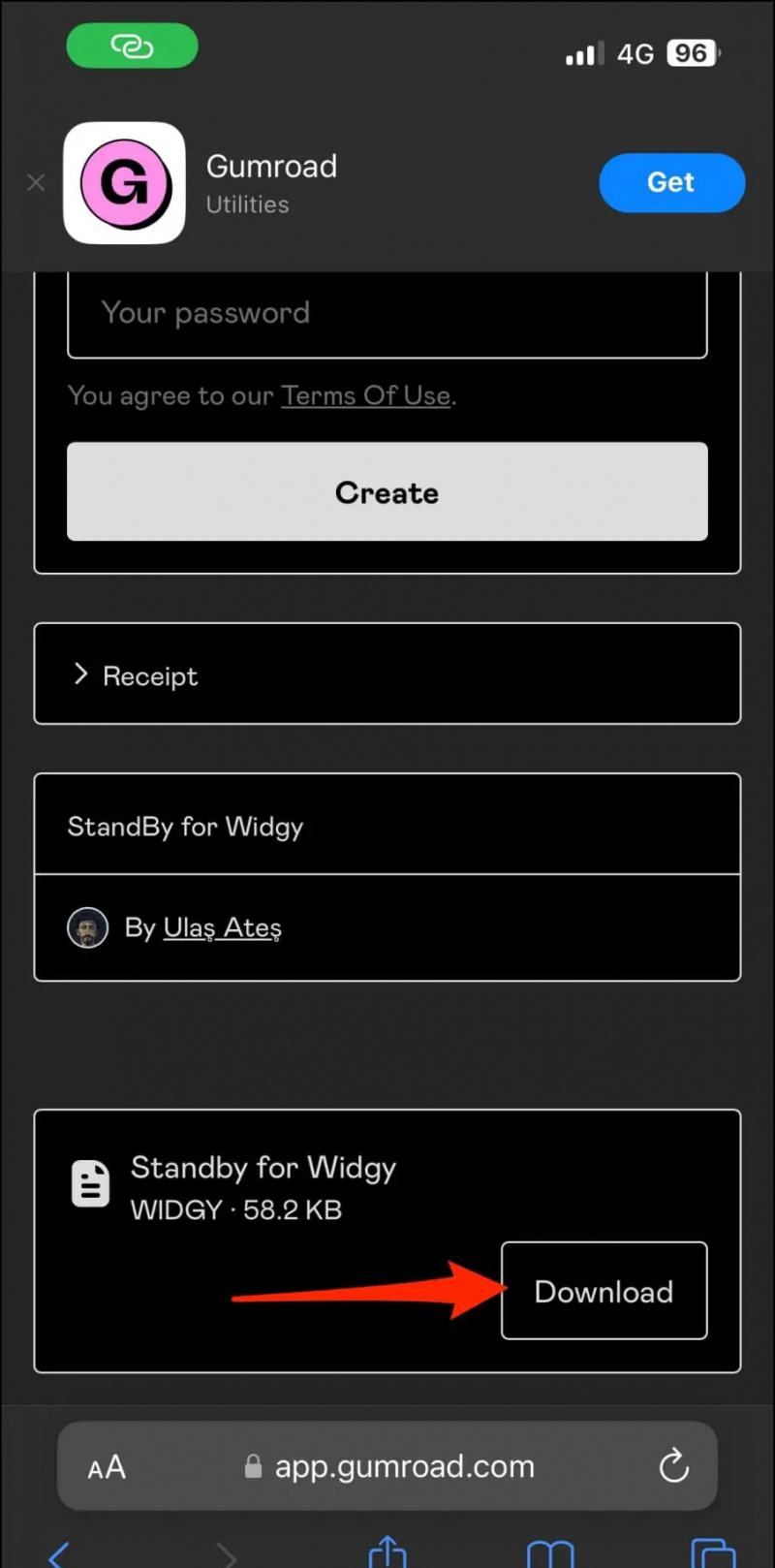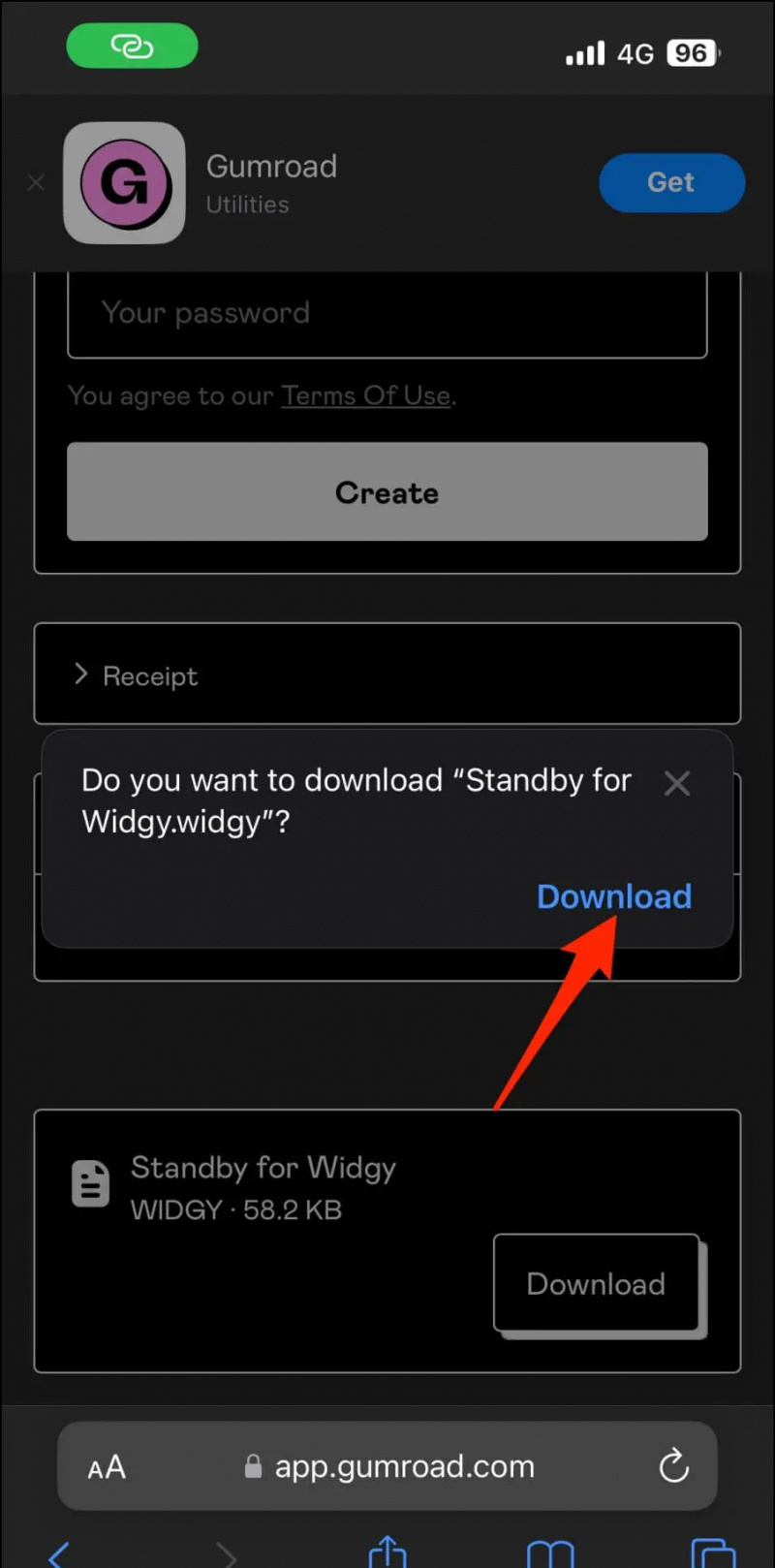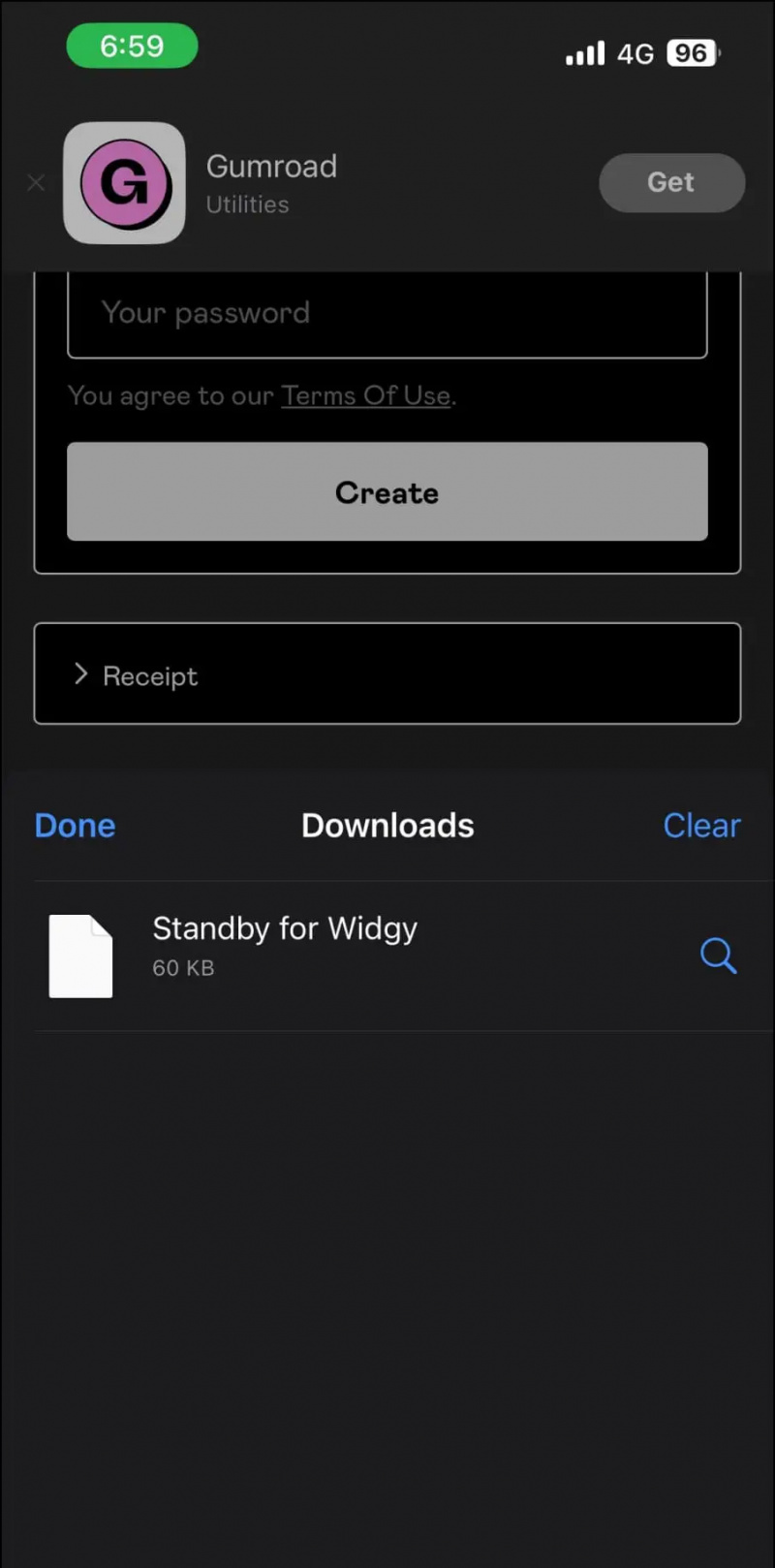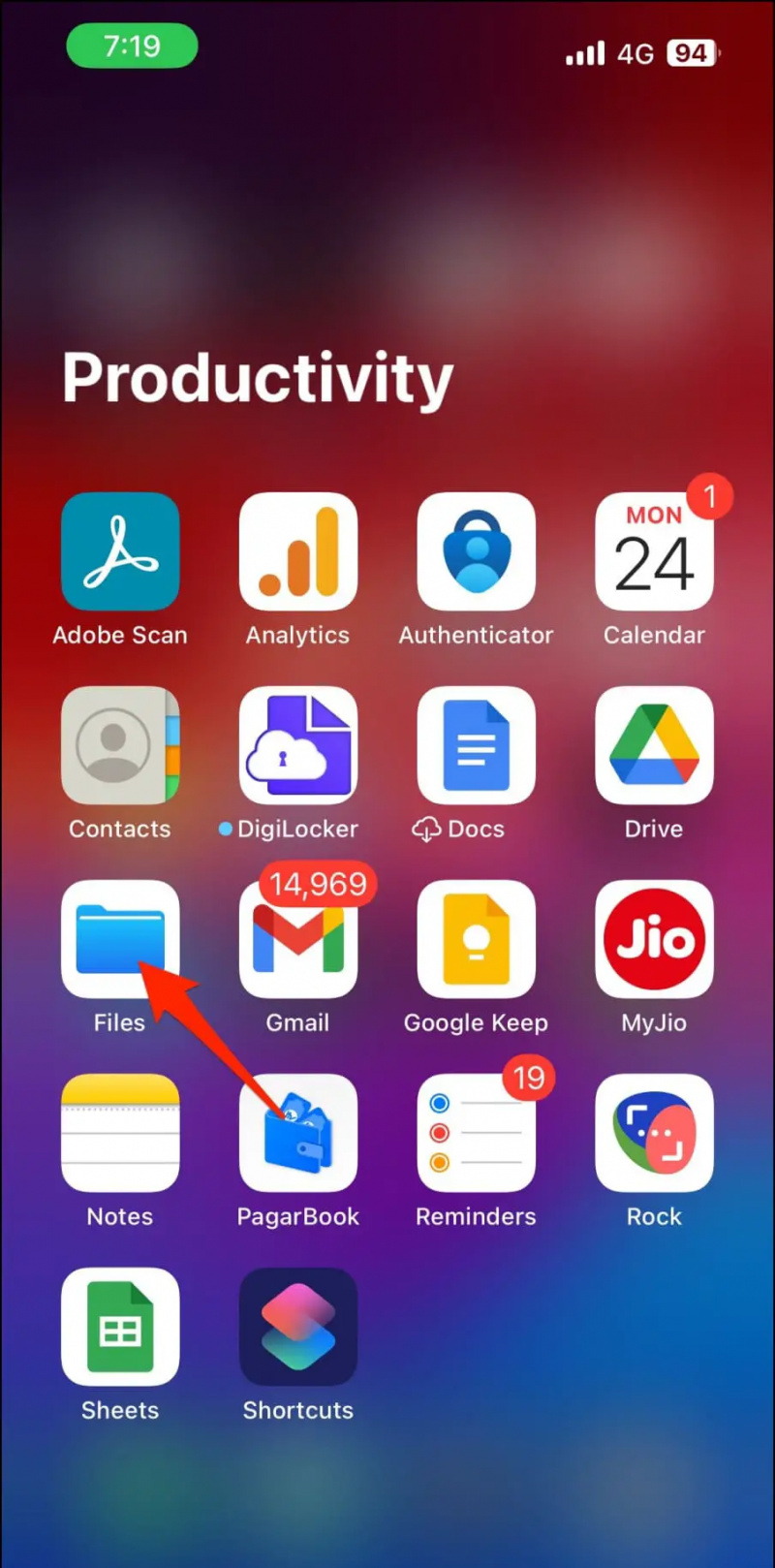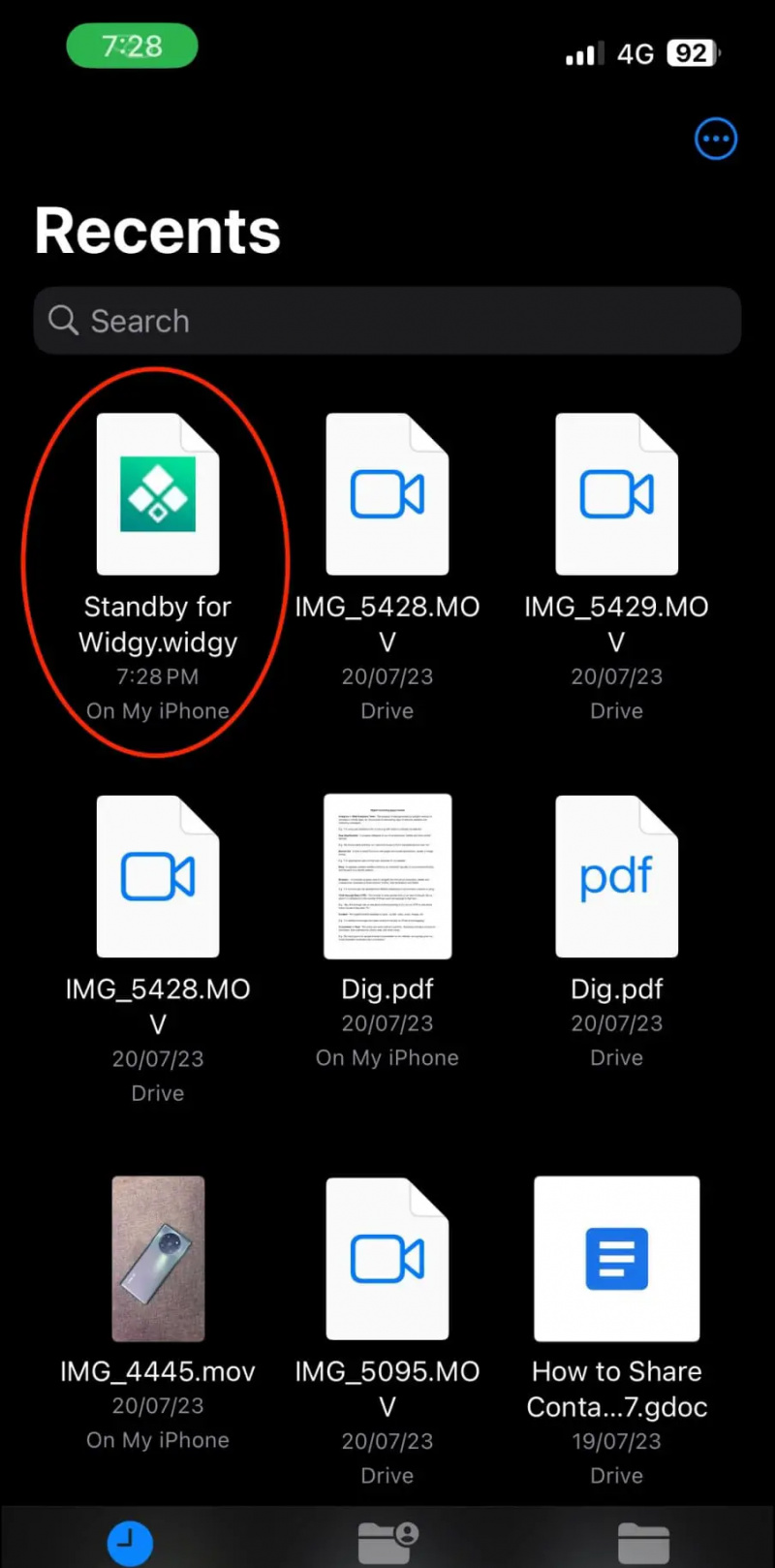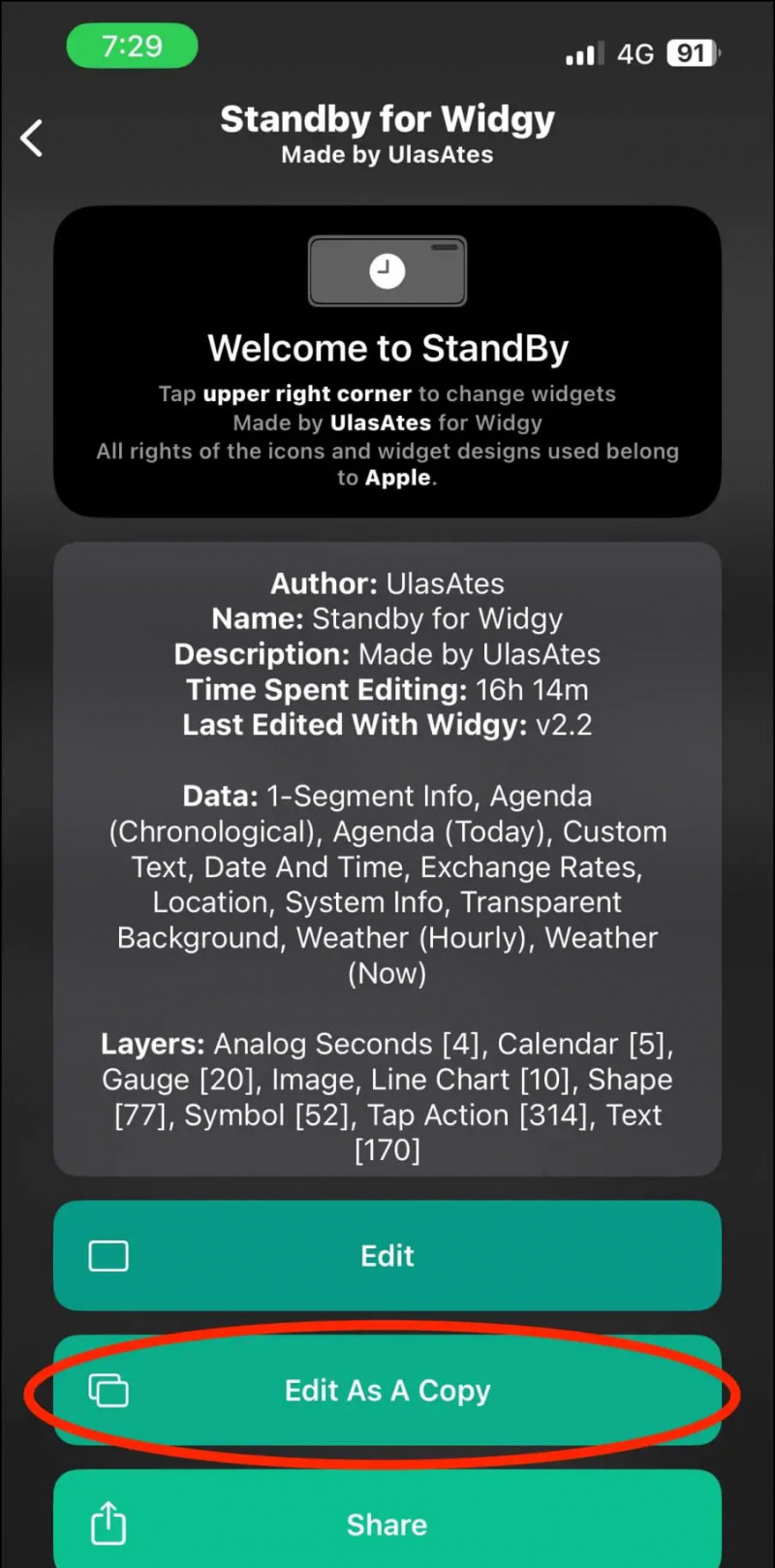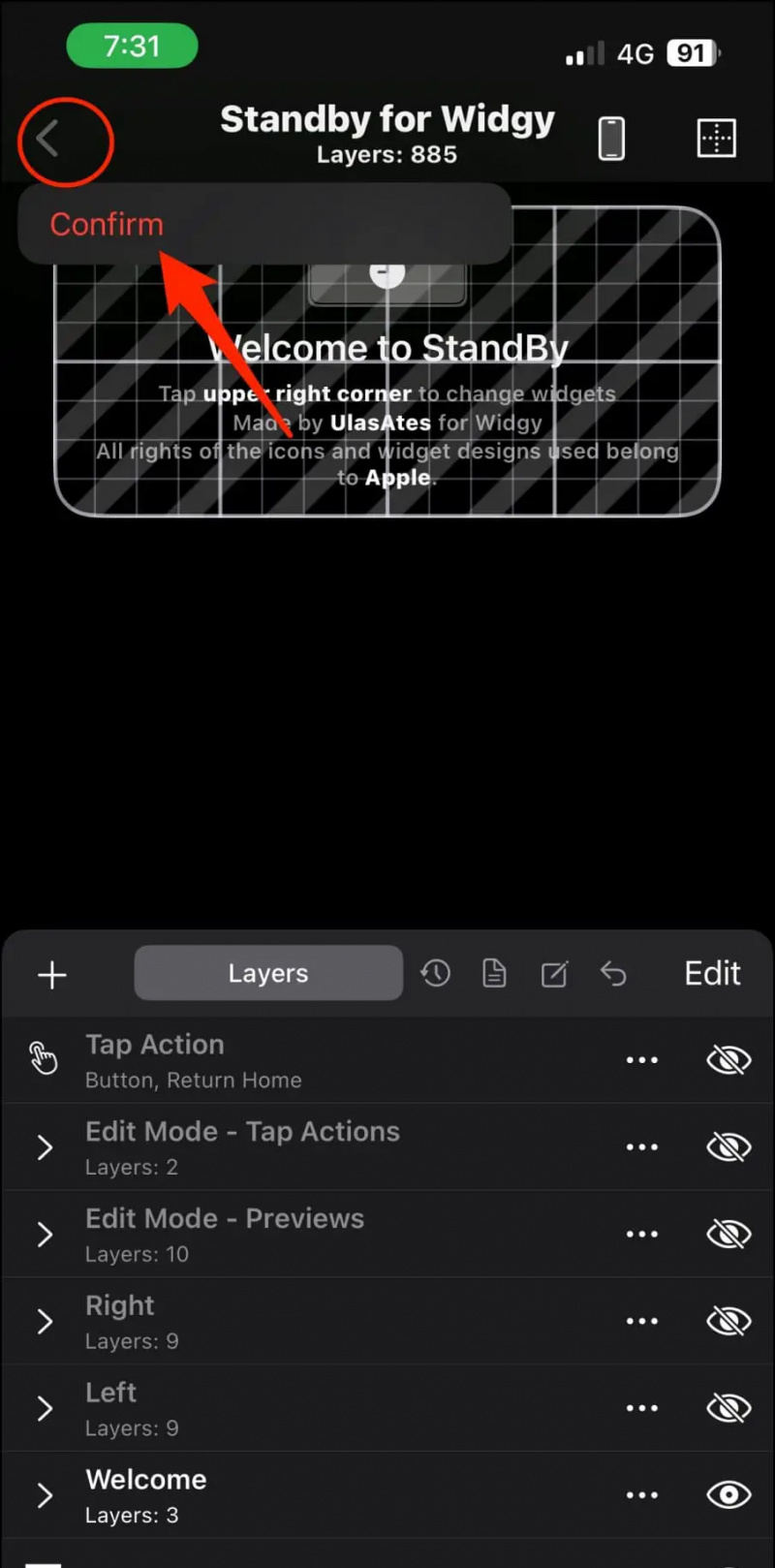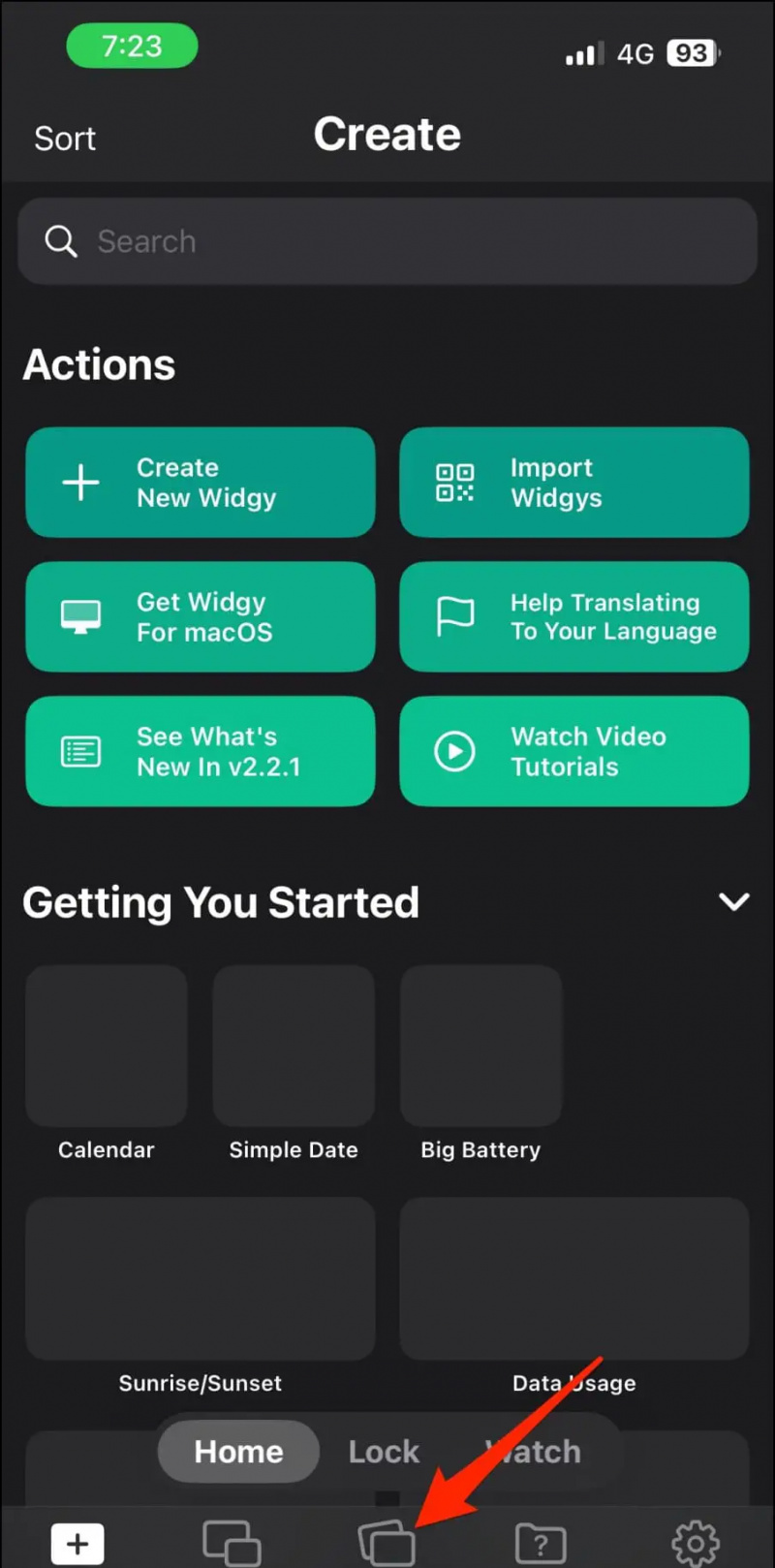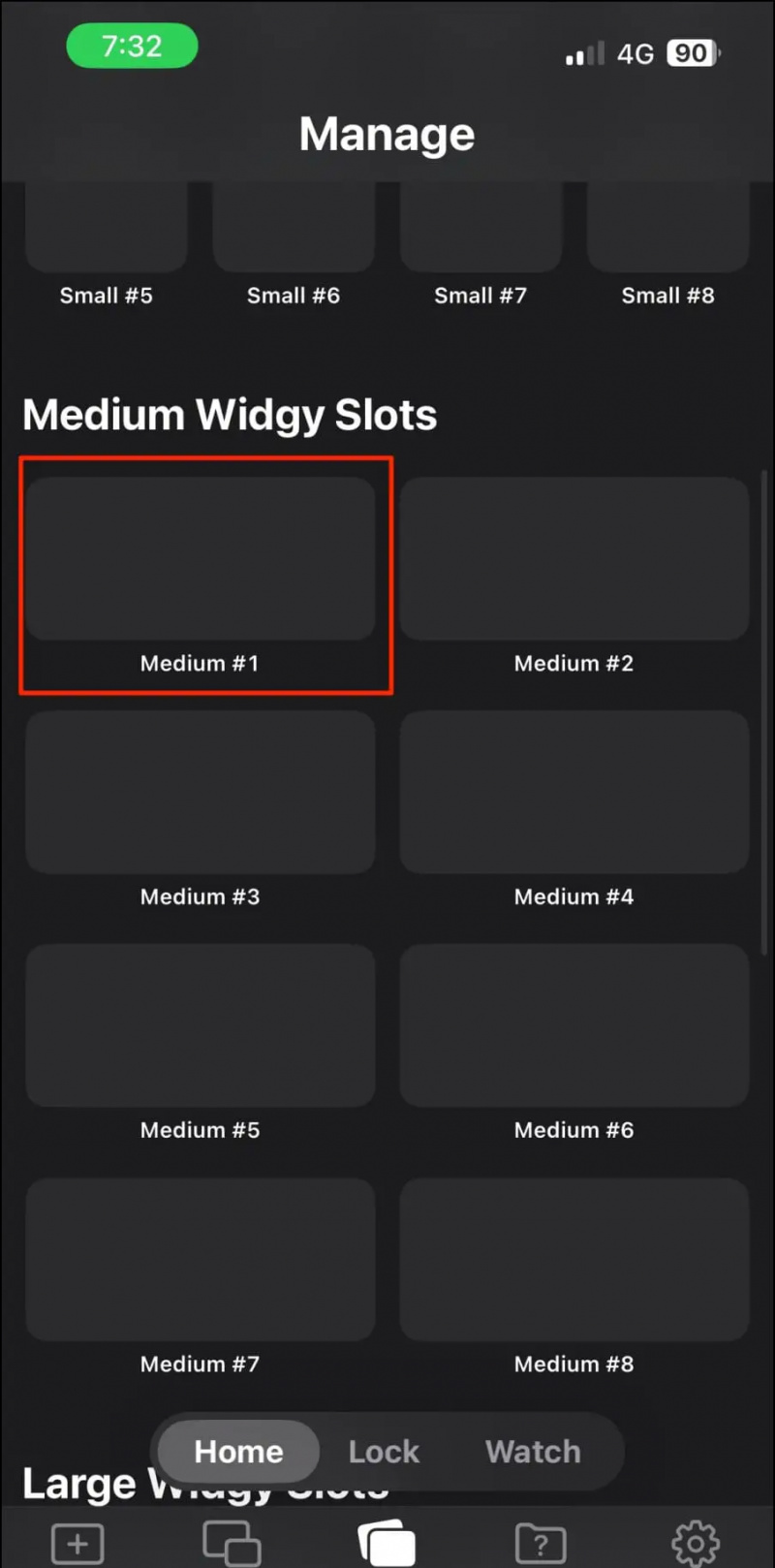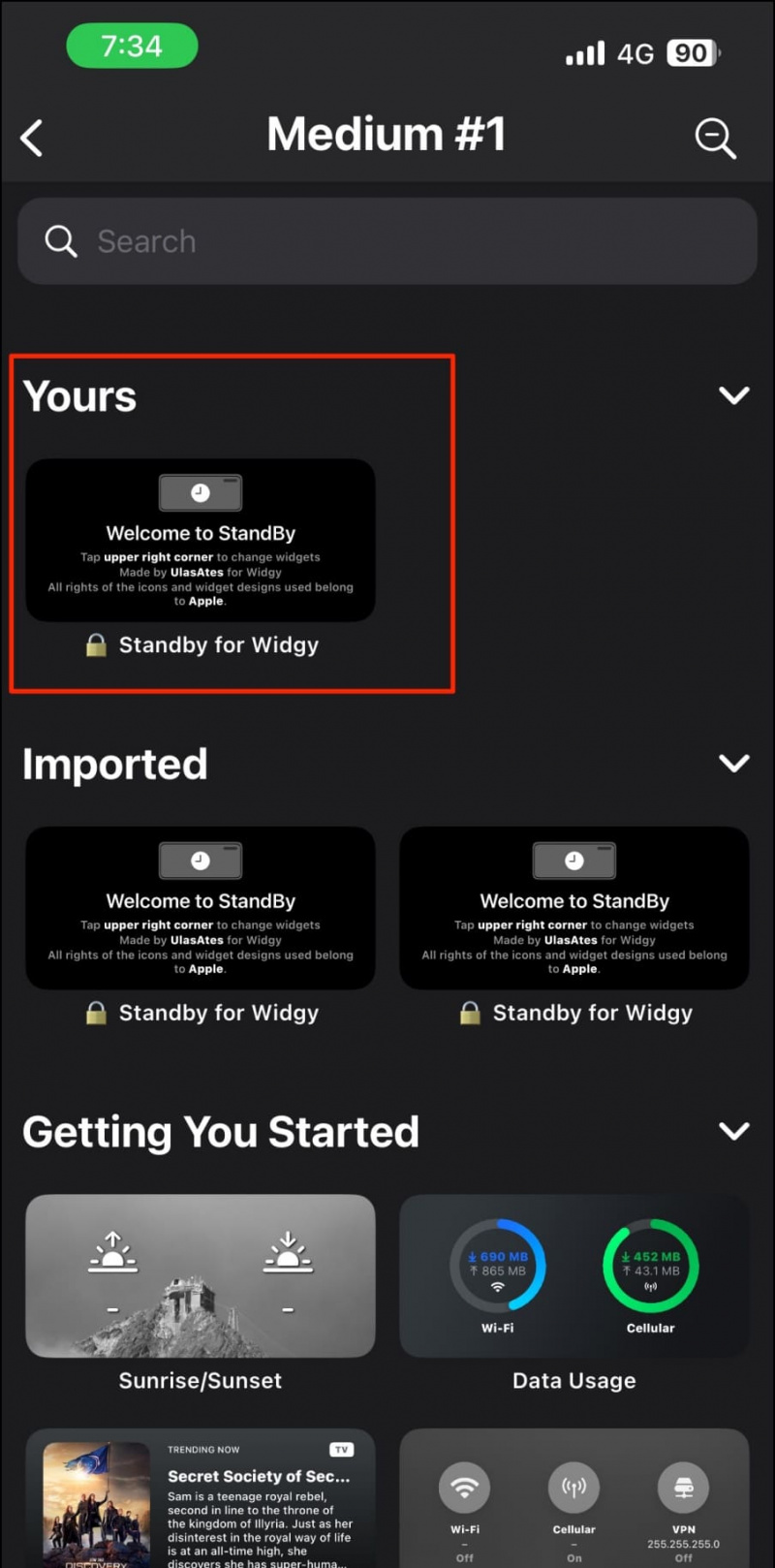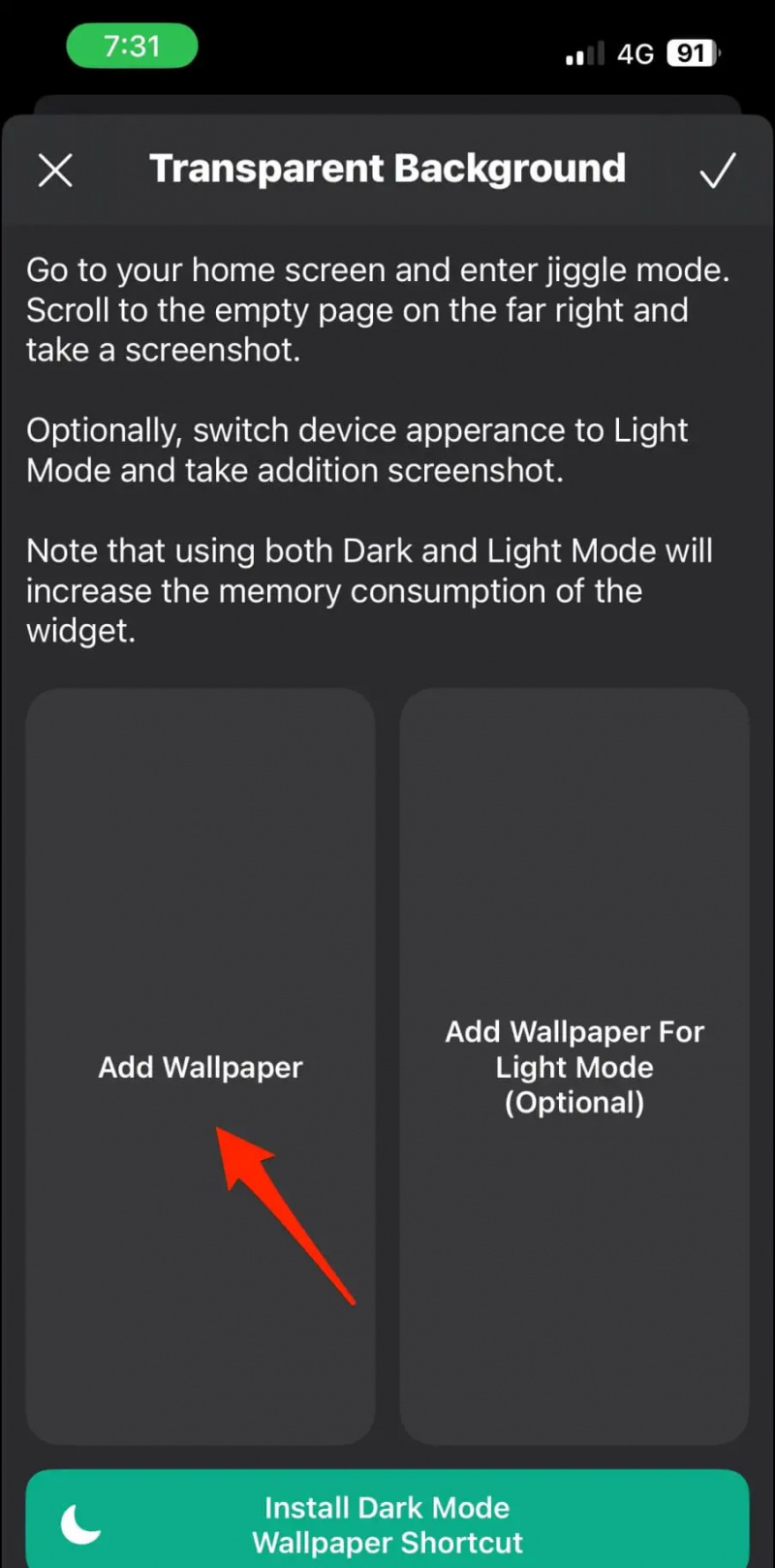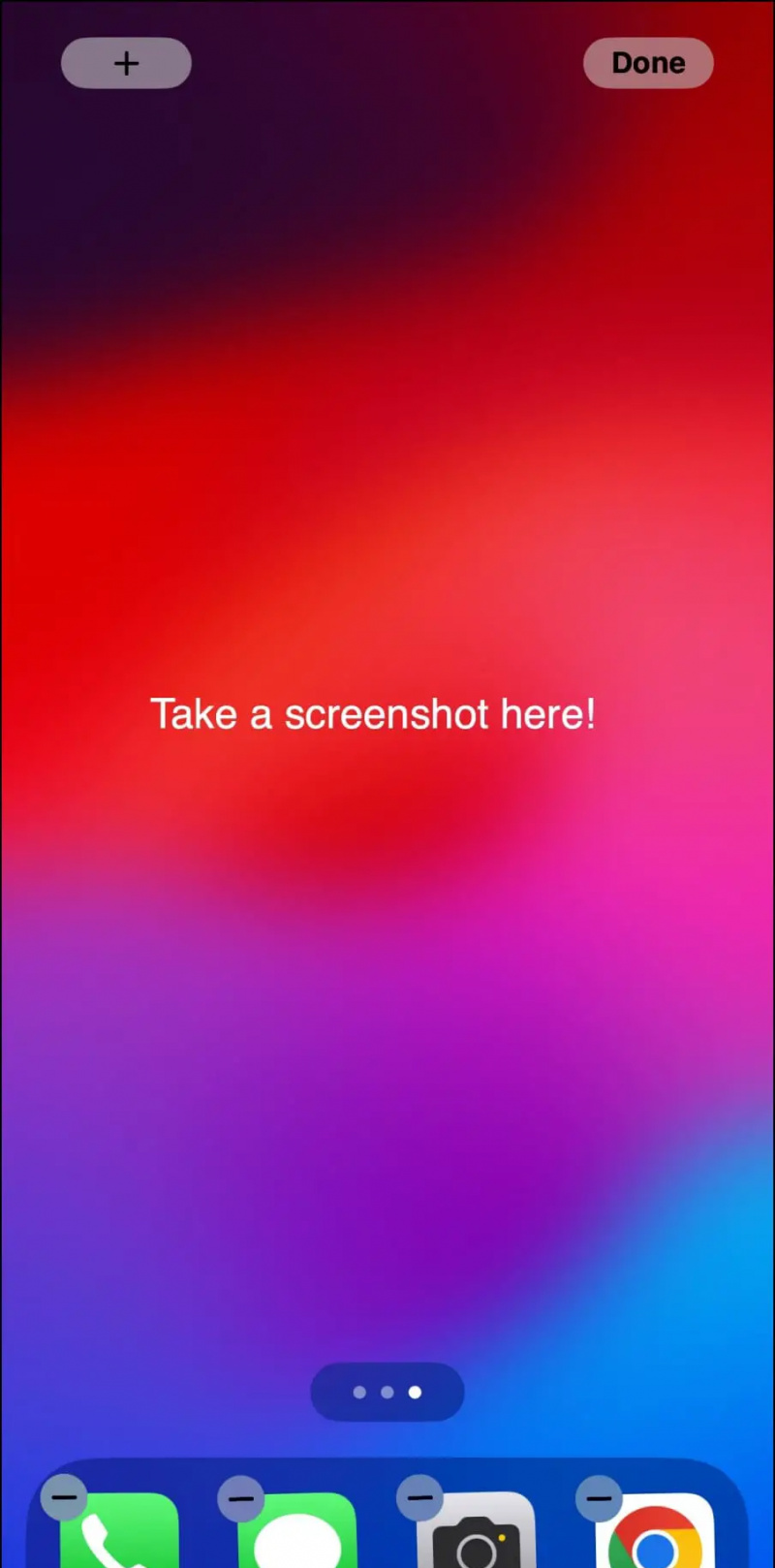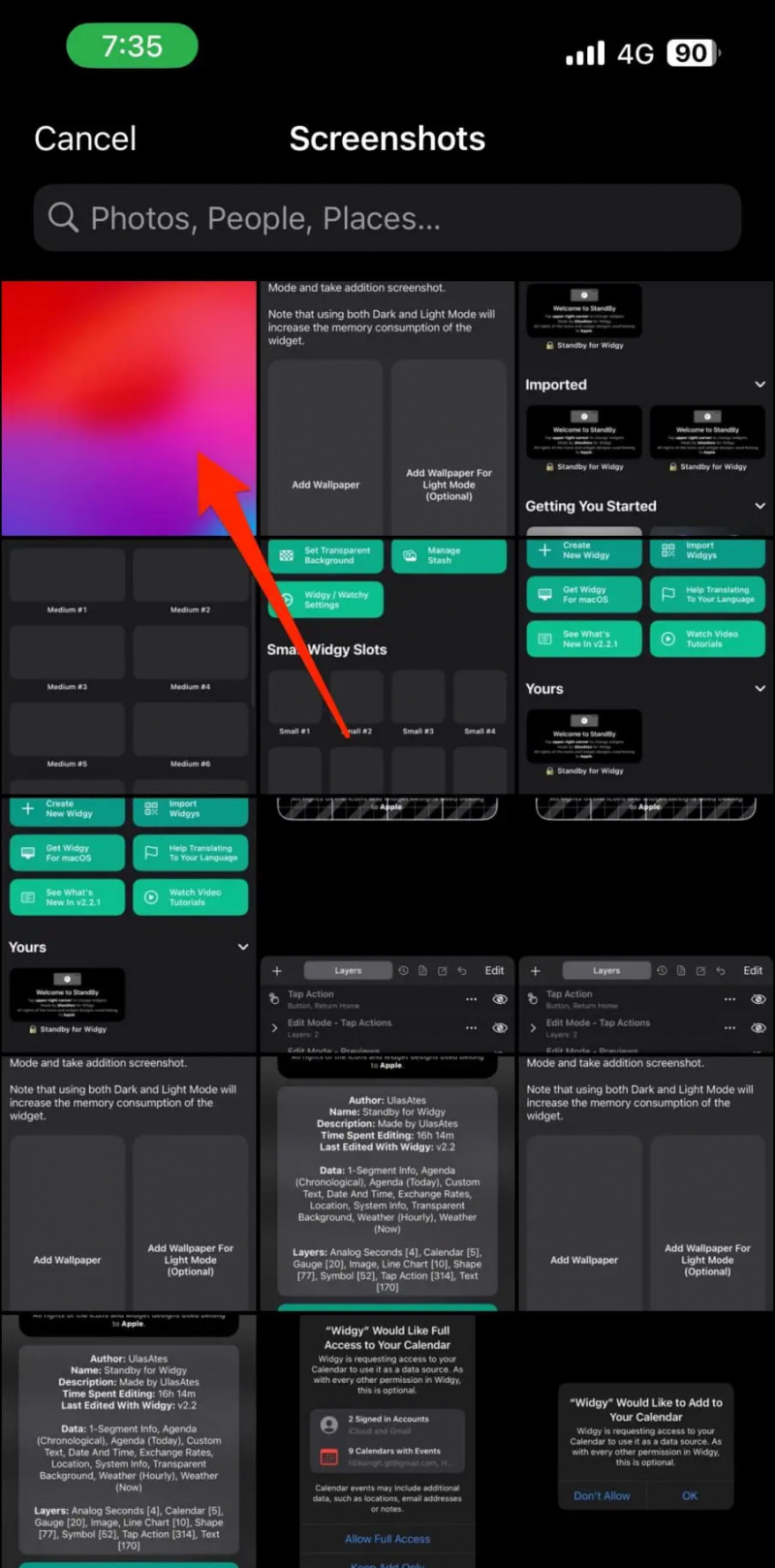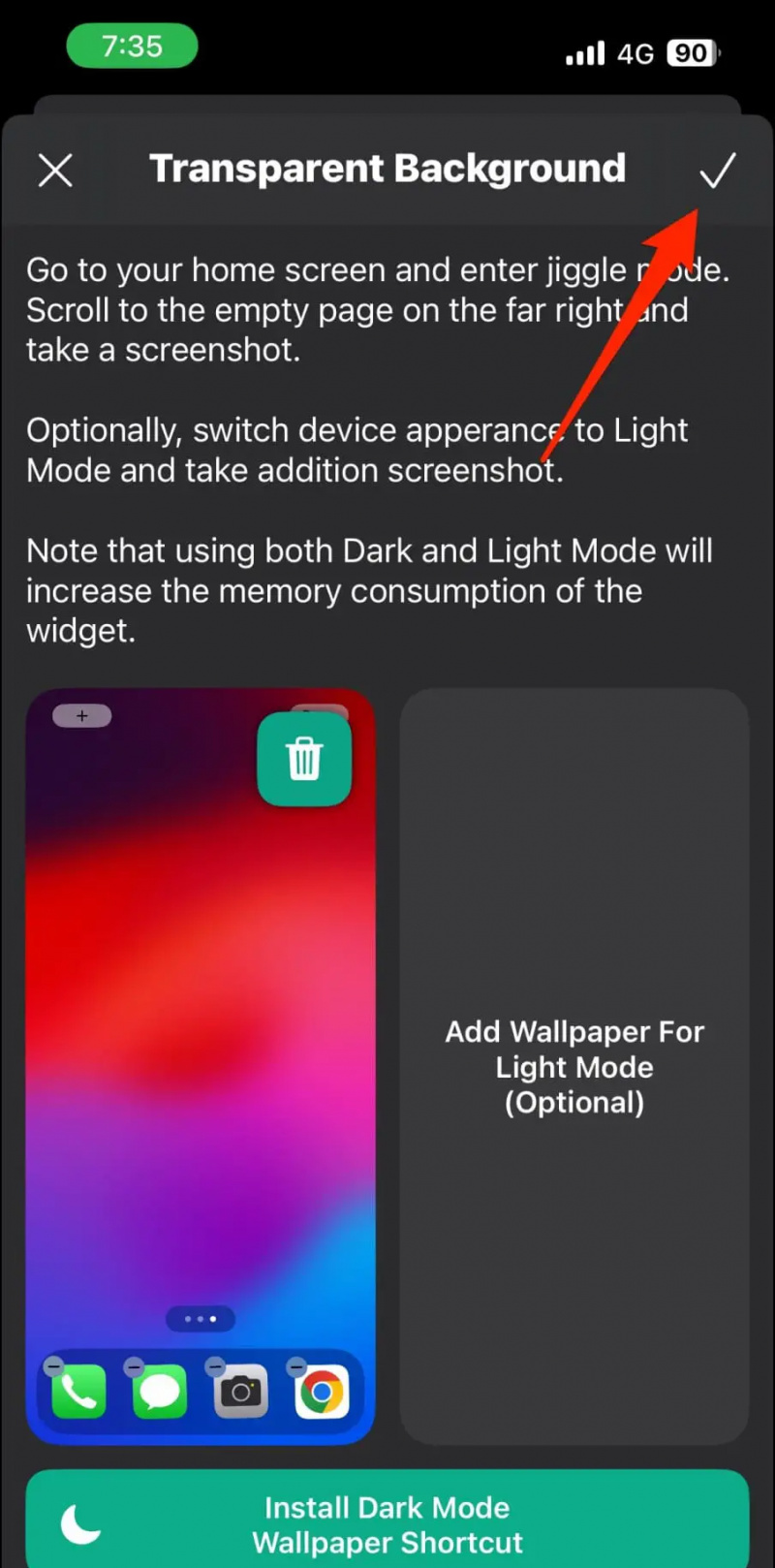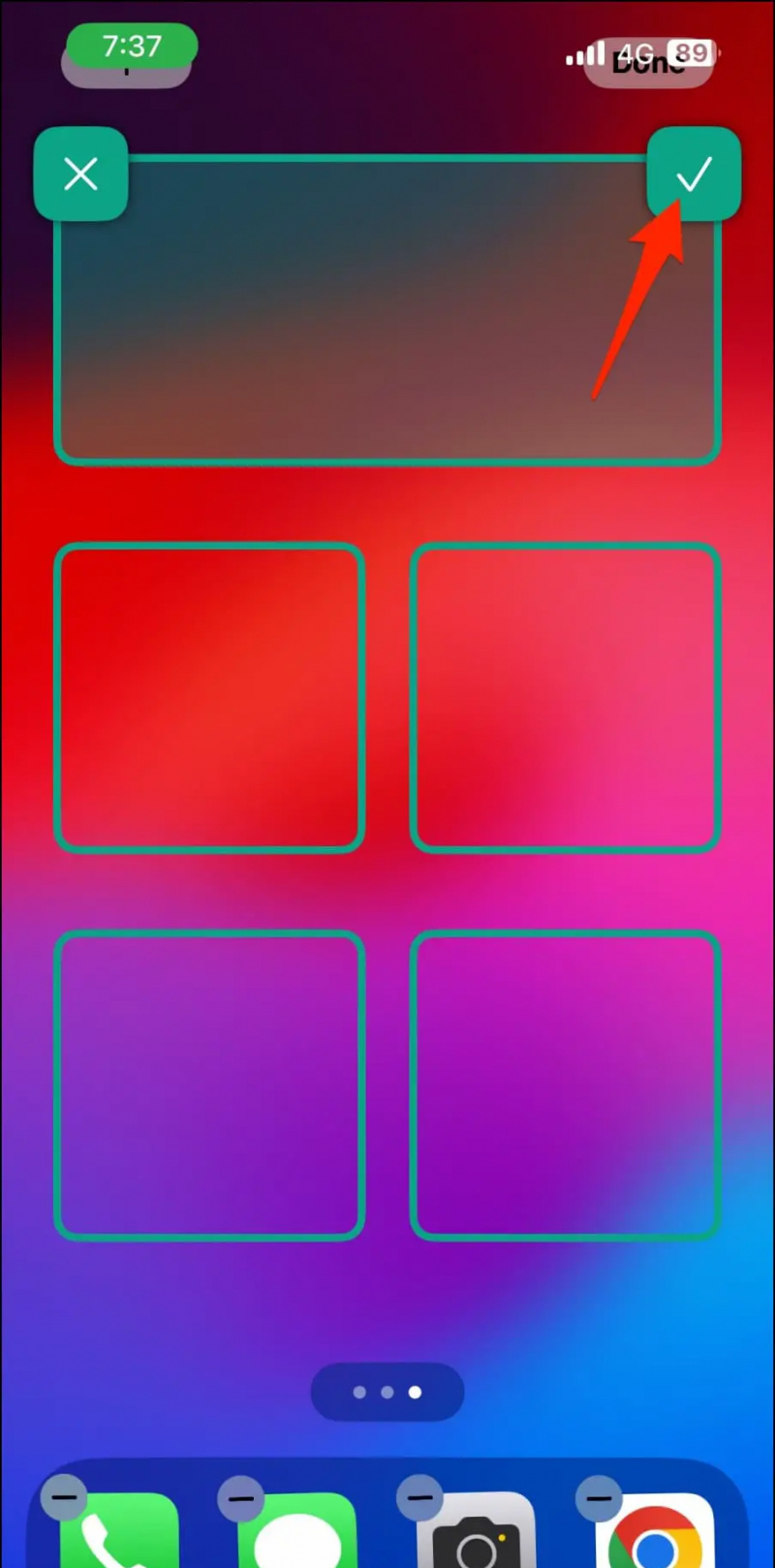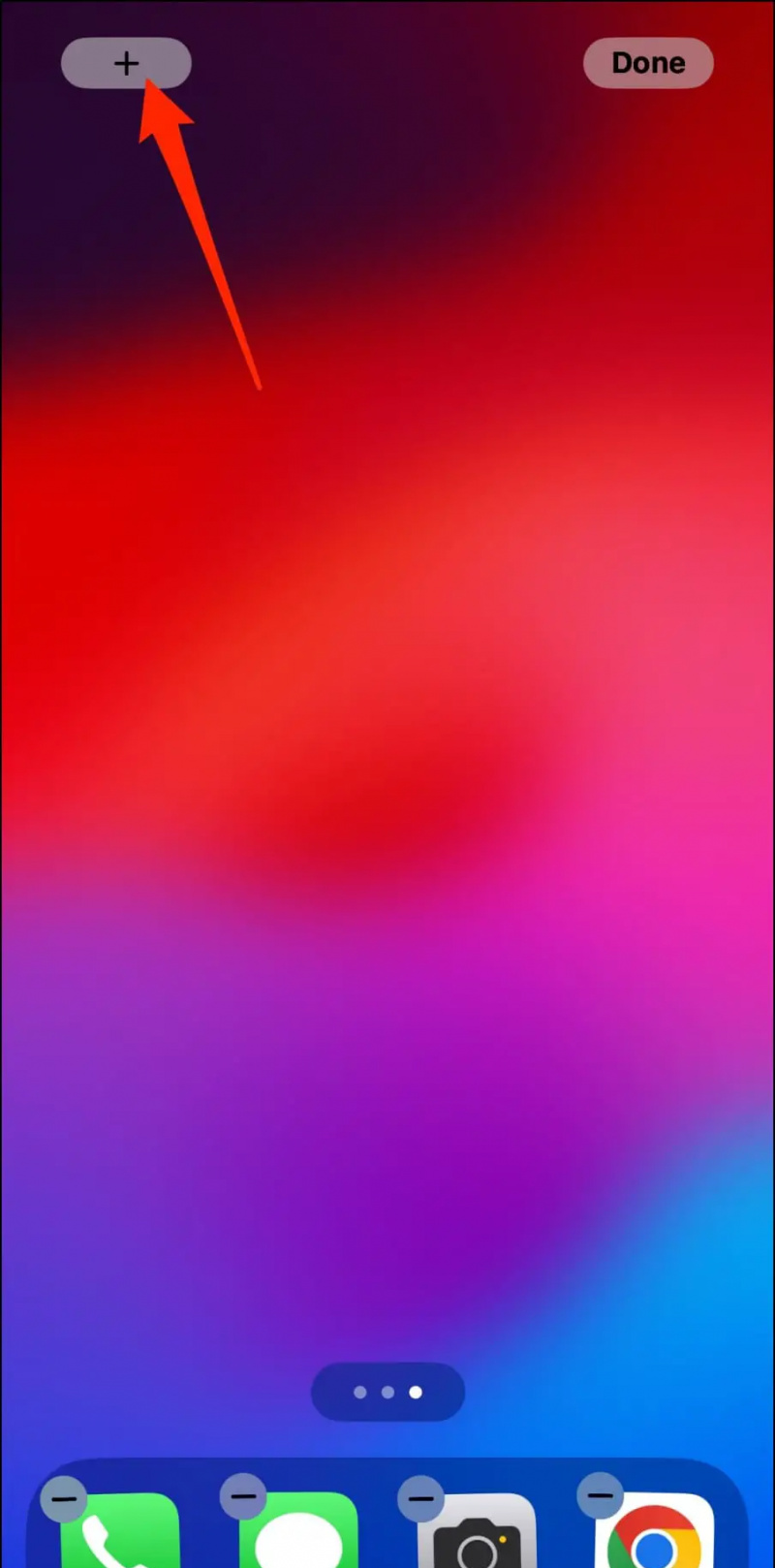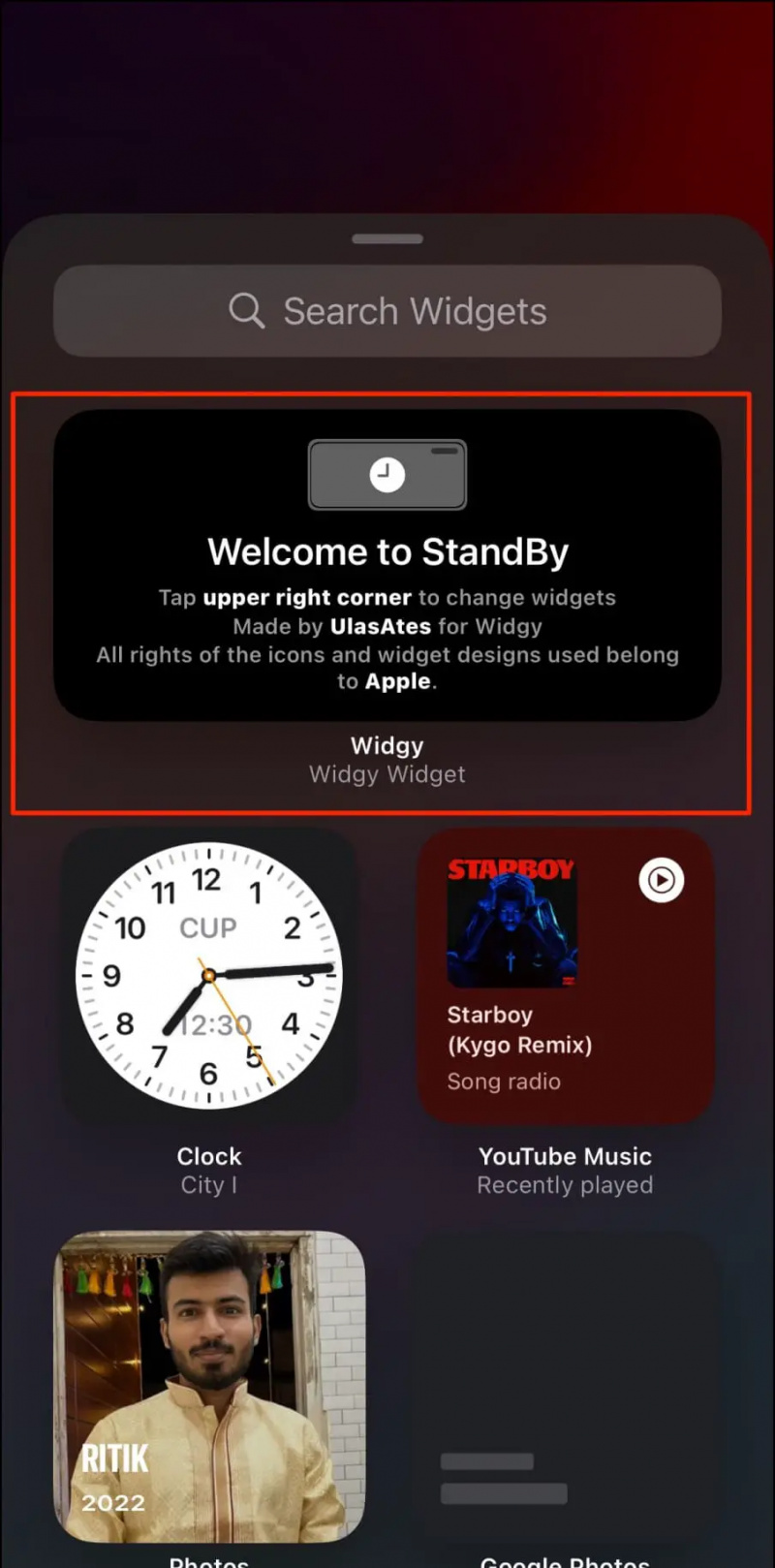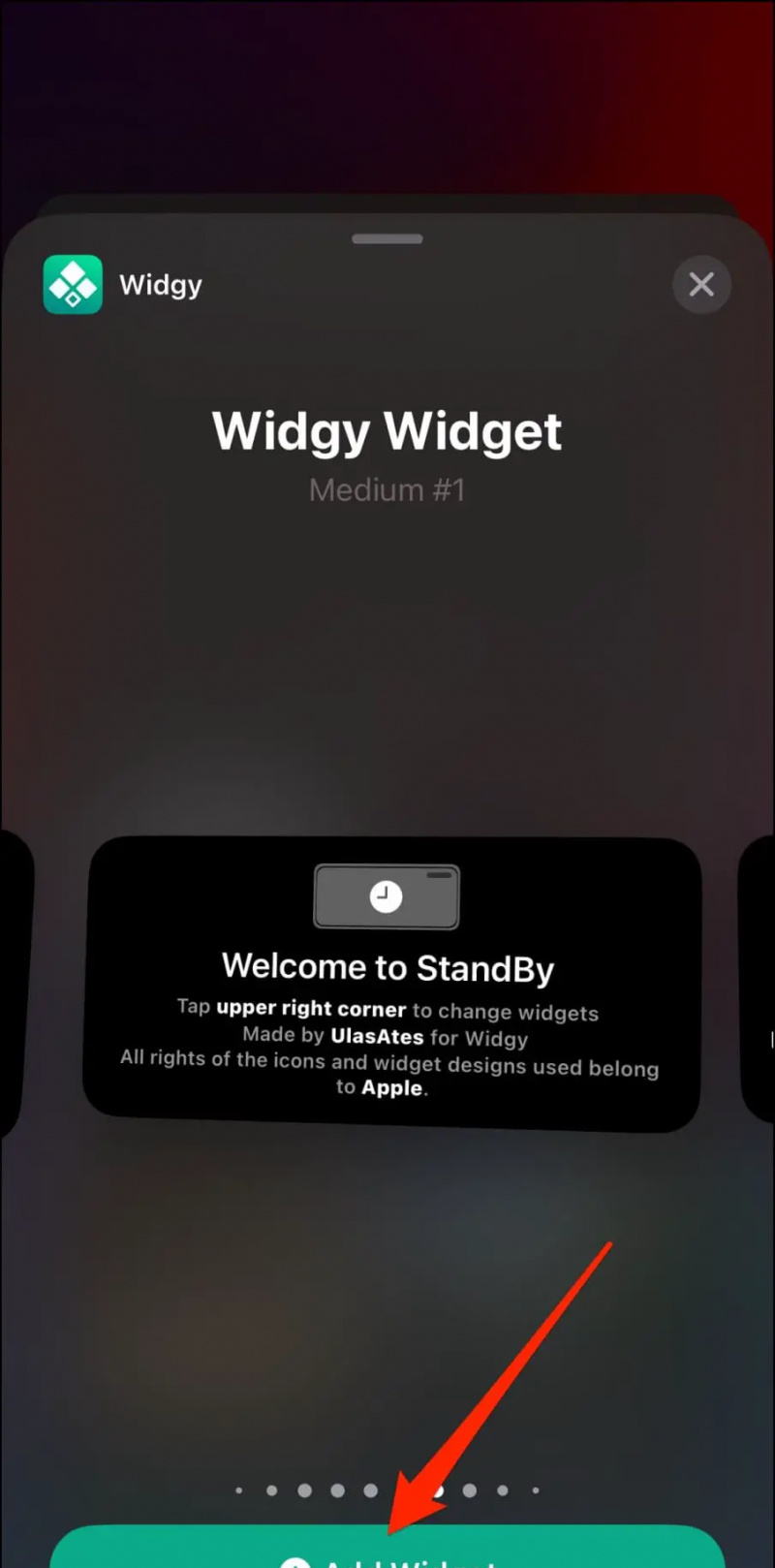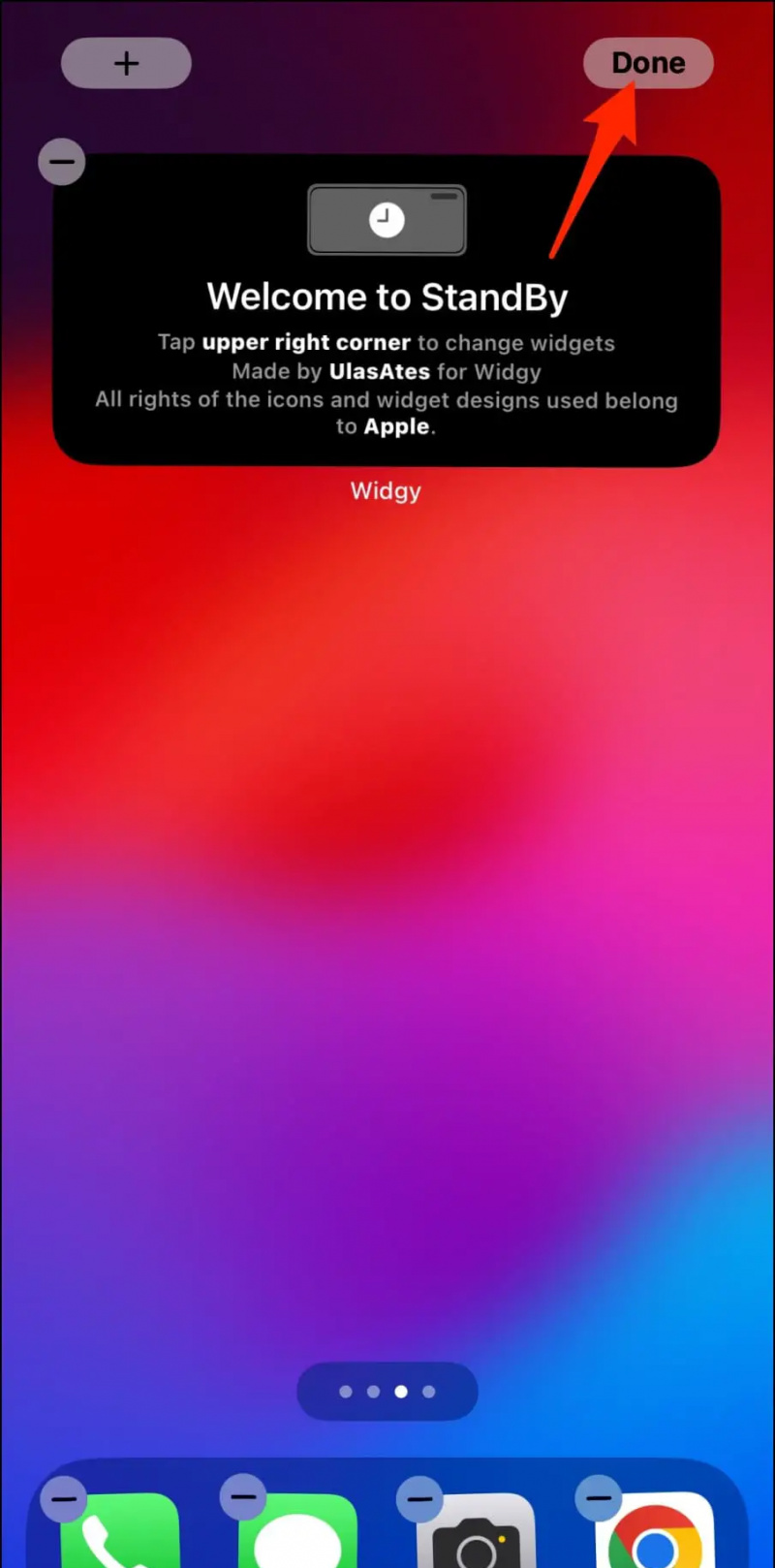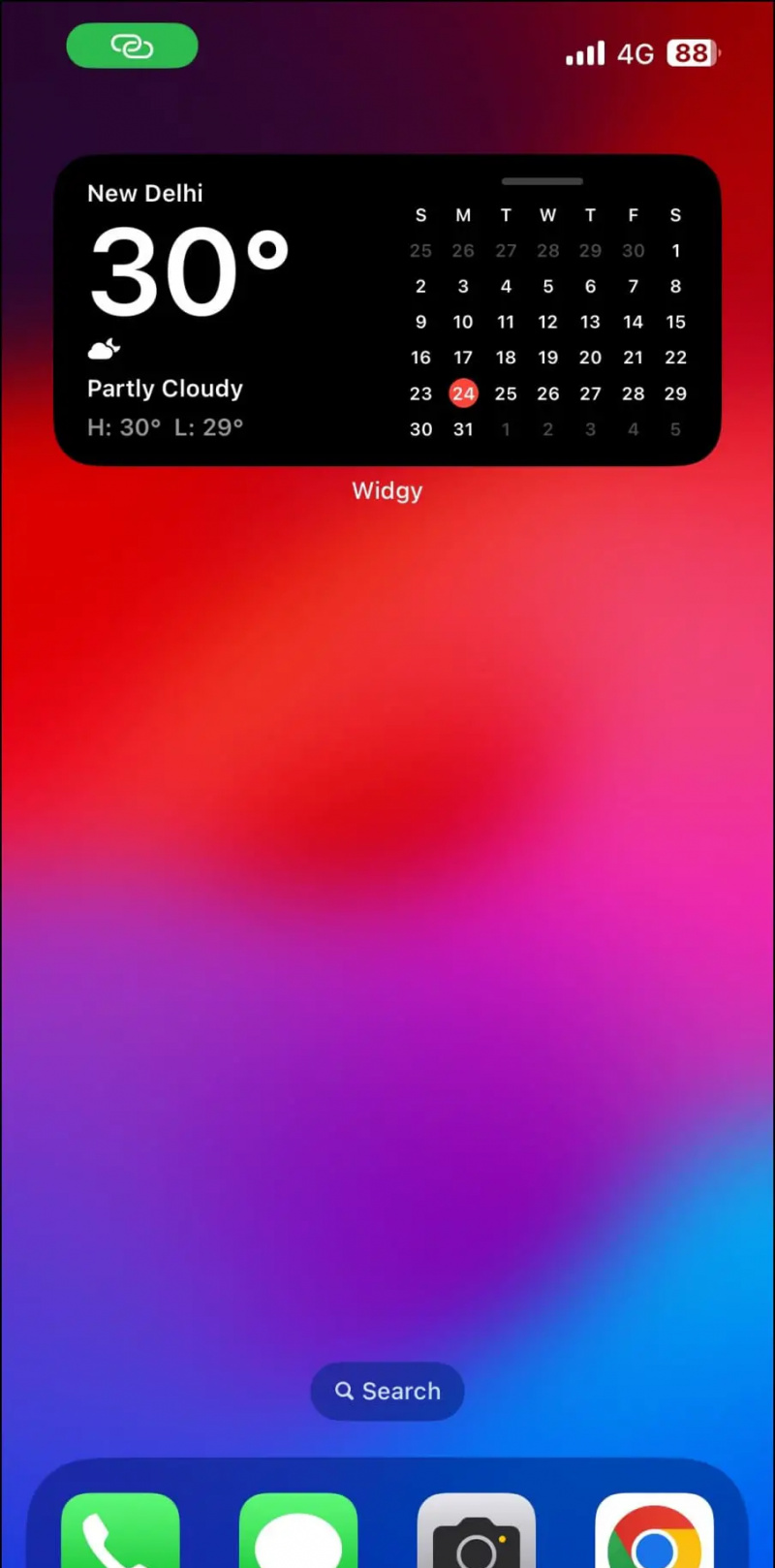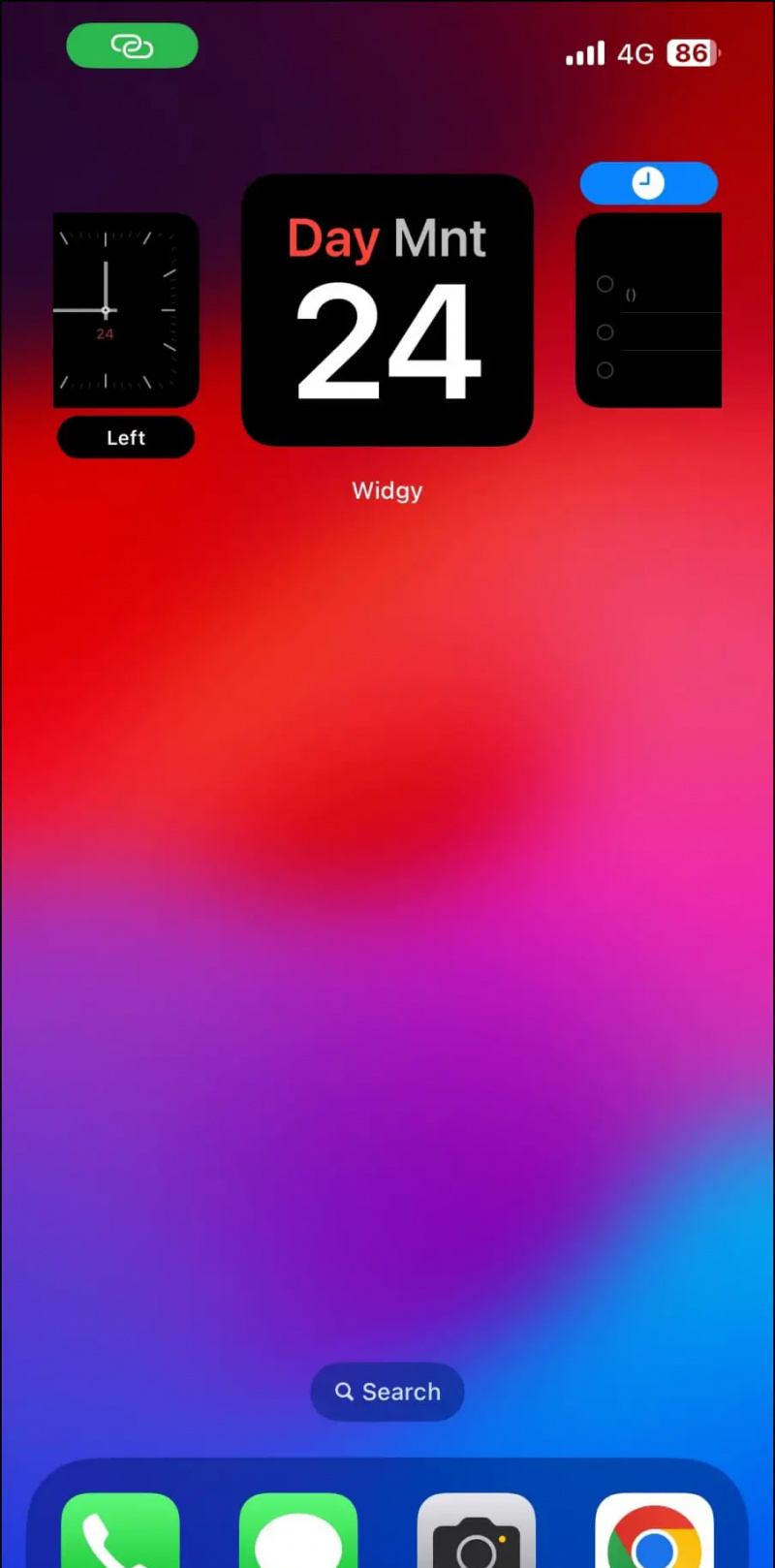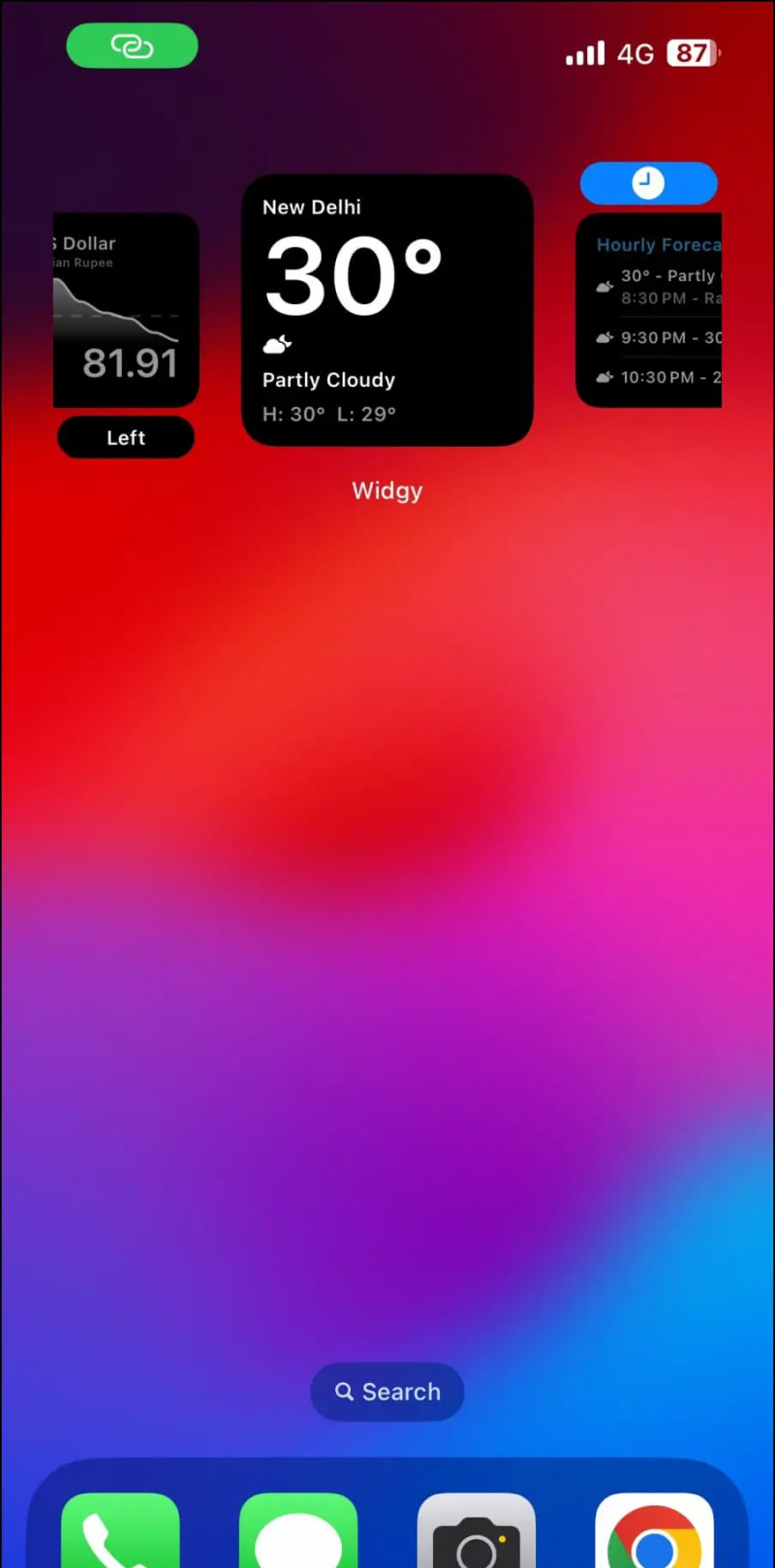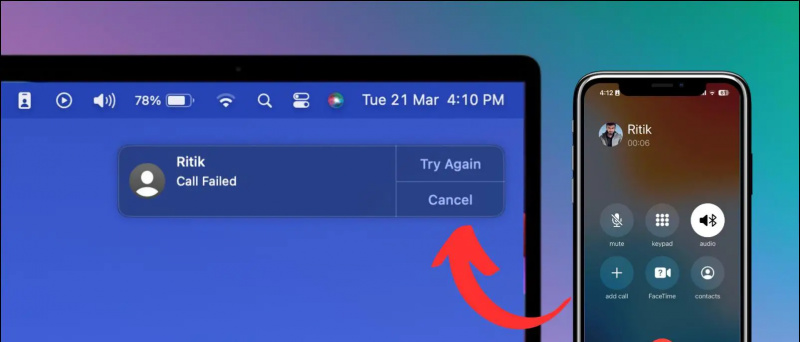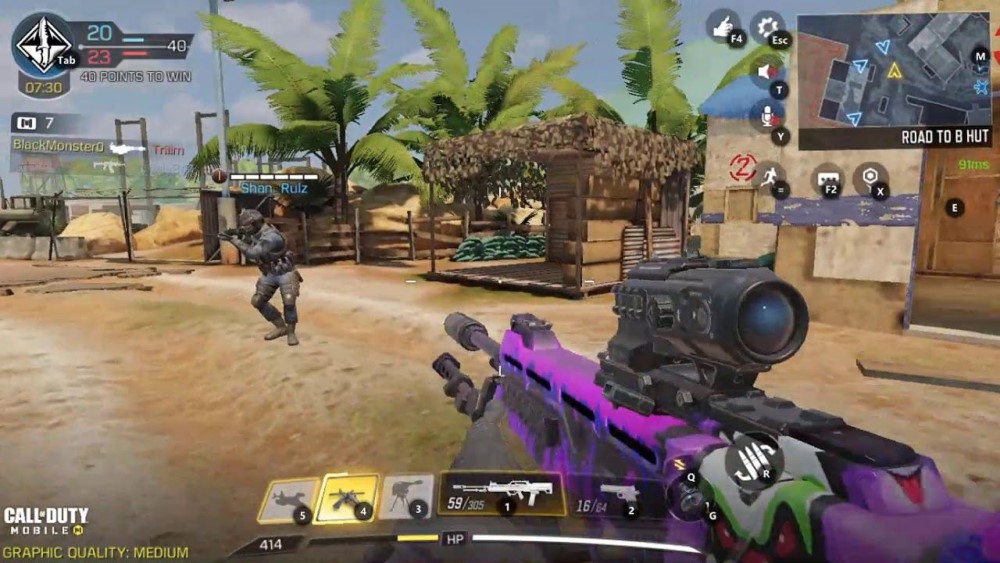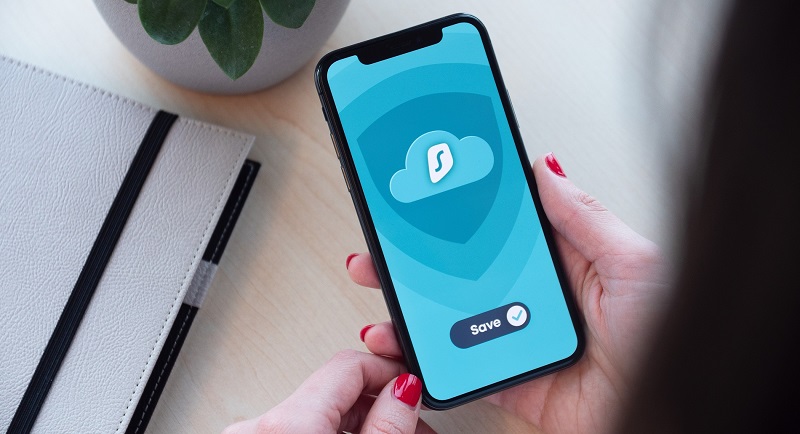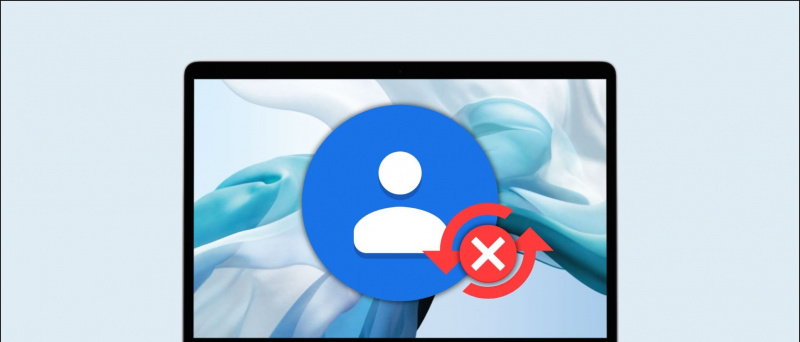A iOS 17 Készenléti üzemmóddal rendelkezik, amely okos kijelzővé varázsolja iPhone-ját fekvő helyzetben történő töltéskor. Eszköze éjjeli óraként működik, és az idő mellett hasznos információkat és modulokat is megjelenít. Ez azonban nem érhető el régebbi iPhone-okon (beleértve az iPhone X-et és korábbi verziókat), amelyek iOS 16 vagy 15 rendszert futtatnak. Egyszerű megoldásokkal azonban valami hasonlót kaphat, mint a Készenléti mód az iOS 16/15-ös eszközökön. Olvass tovább.

Tartalomjegyzék
A készenléti mód éjjeli órává varázsolja iPhone-ját. Amikor csatlakoztatja a töltőhöz (legyen az vezetékes, vezeték nélküli Qi vagy MagSafe), és fekvő helyzetbe forgatja, a készülék nagy betűkkel kezdi megjeleníteni a dátumot, időt, időjárást és egyéb információkat.
Sajnos a készenléti mód az iOS 17-re vonatkozik, és nem érhető el azokon az iPhone készülékeken, amelyek nem támogatják az új frissítést. Ebben az esetben támaszkodhat harmadik féltől származó alkalmazásokra jelenítse meg az időt, a dátumot és az egyéb widgeteket, például a készenléti módot az iPhone kezdőképernyőjén . És itt van, hogyan kell csinálni.
1. lépés: Telepítse a Widgy Widgets alkalmazást iPhone-ra
A Widgy, egy ingyenes iOS-alkalmazás lehetővé teszi egyéni widgetek létrehozását az iPhone kezdőképernyőjén. Használjuk készenléti widgetek beszerzésére iOS 16 vagy régebbi verziót futtató iPhone készülékeken, az alábbiak szerint.
1. Nyissa meg az App Store-t iPhone-ján.
2. Keresse meg és válassza ki a Widgy widgetek kb.
2. lépés: Töltse le a „StandBy for Widgy” fájlt
Most, hogy telepítette a Widgy alkalmazást, ideje letölteni a készenléti widget fájlokat. Íme, hogyan kell csinálni:
1. Nyissa meg a Safarit, és irány Készenléti állapot Widgy számára .
2. Belép 0 a „Nevezzen meg egy tisztességes árat” mezőben, és érintse meg a „ Akarom ezt! .”
3. A következő képernyőn görgessen le az aljára, írja be e-mail címét, és nyomja meg a gombot Kap .

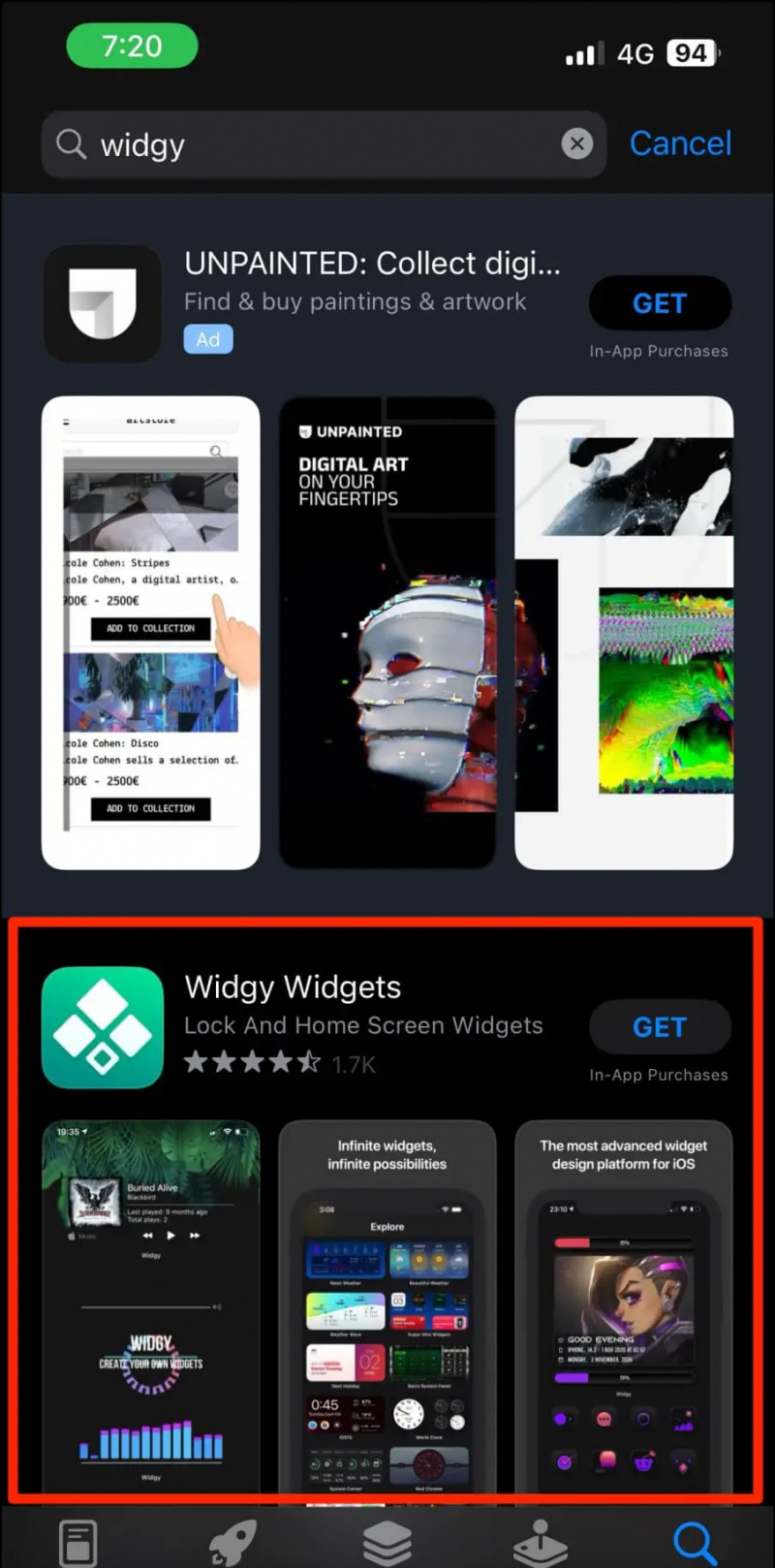
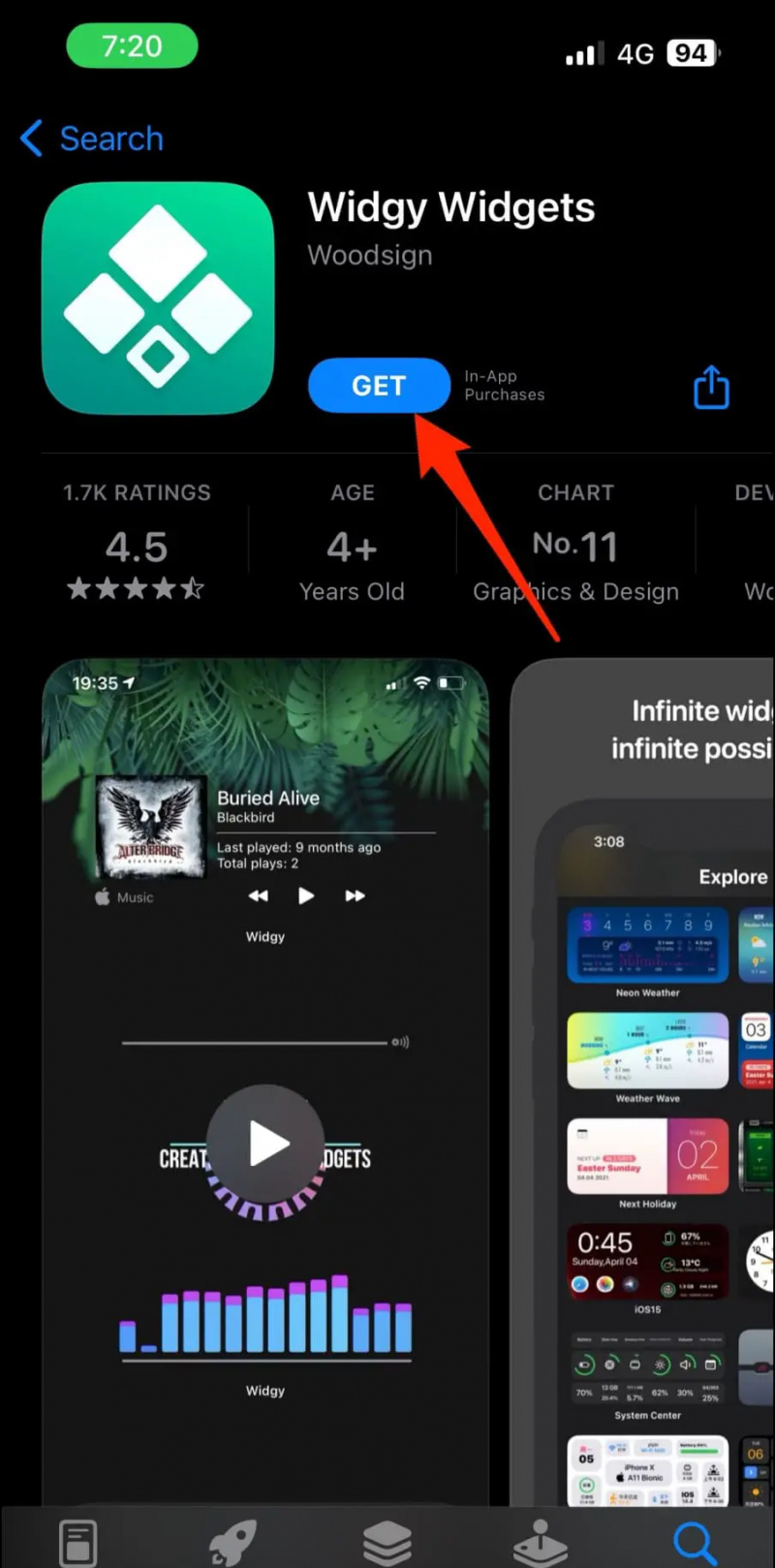
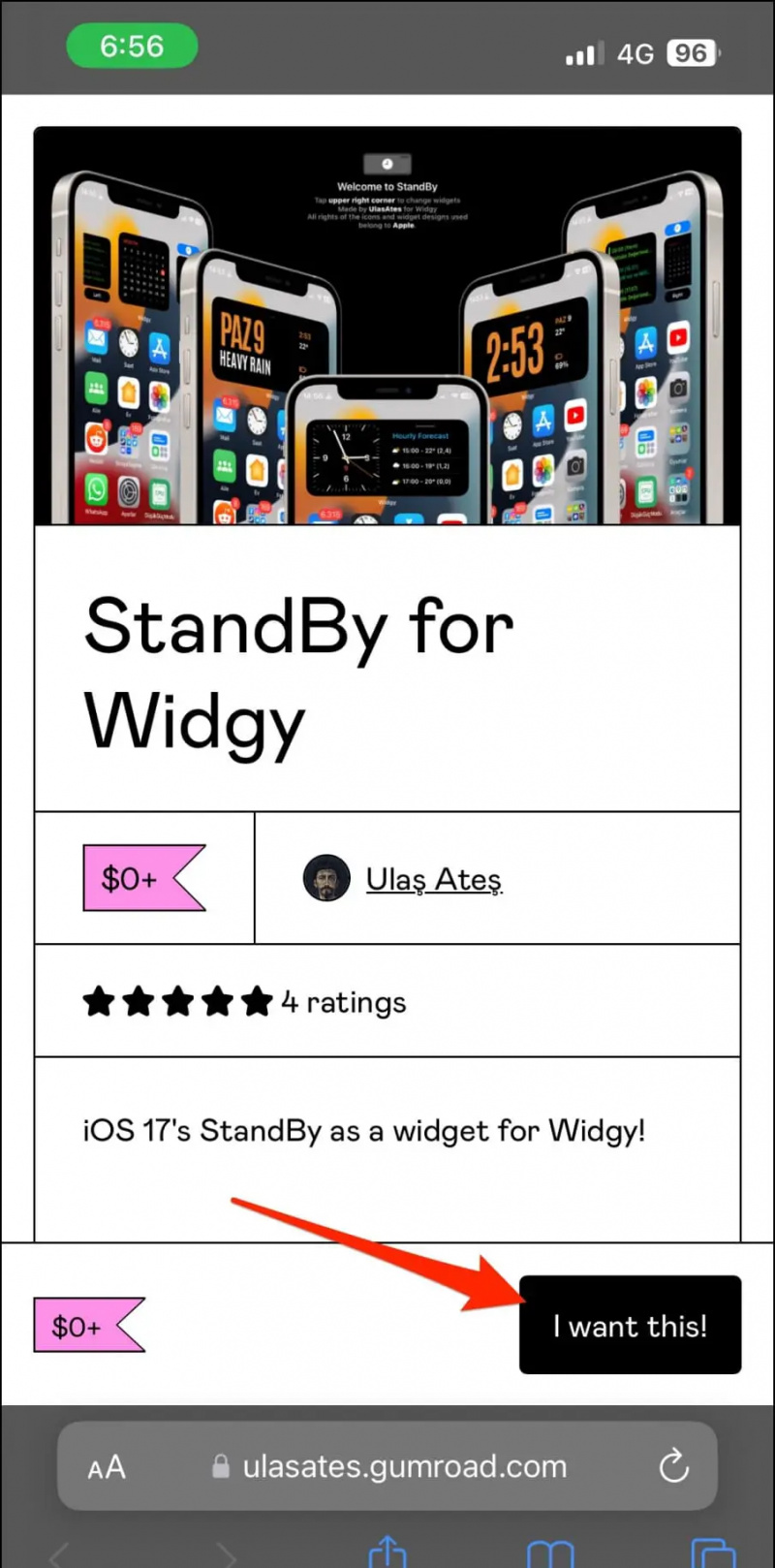
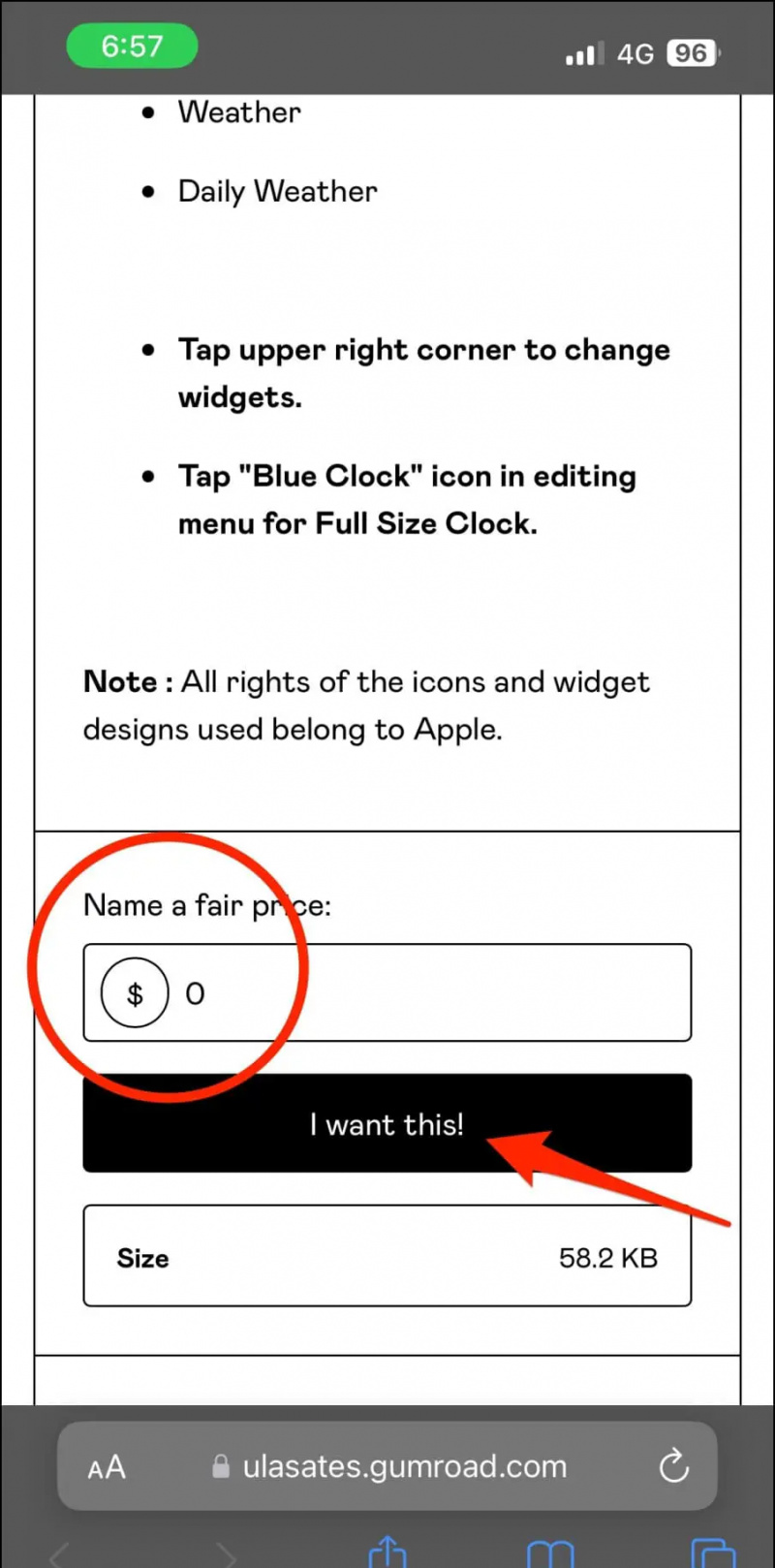
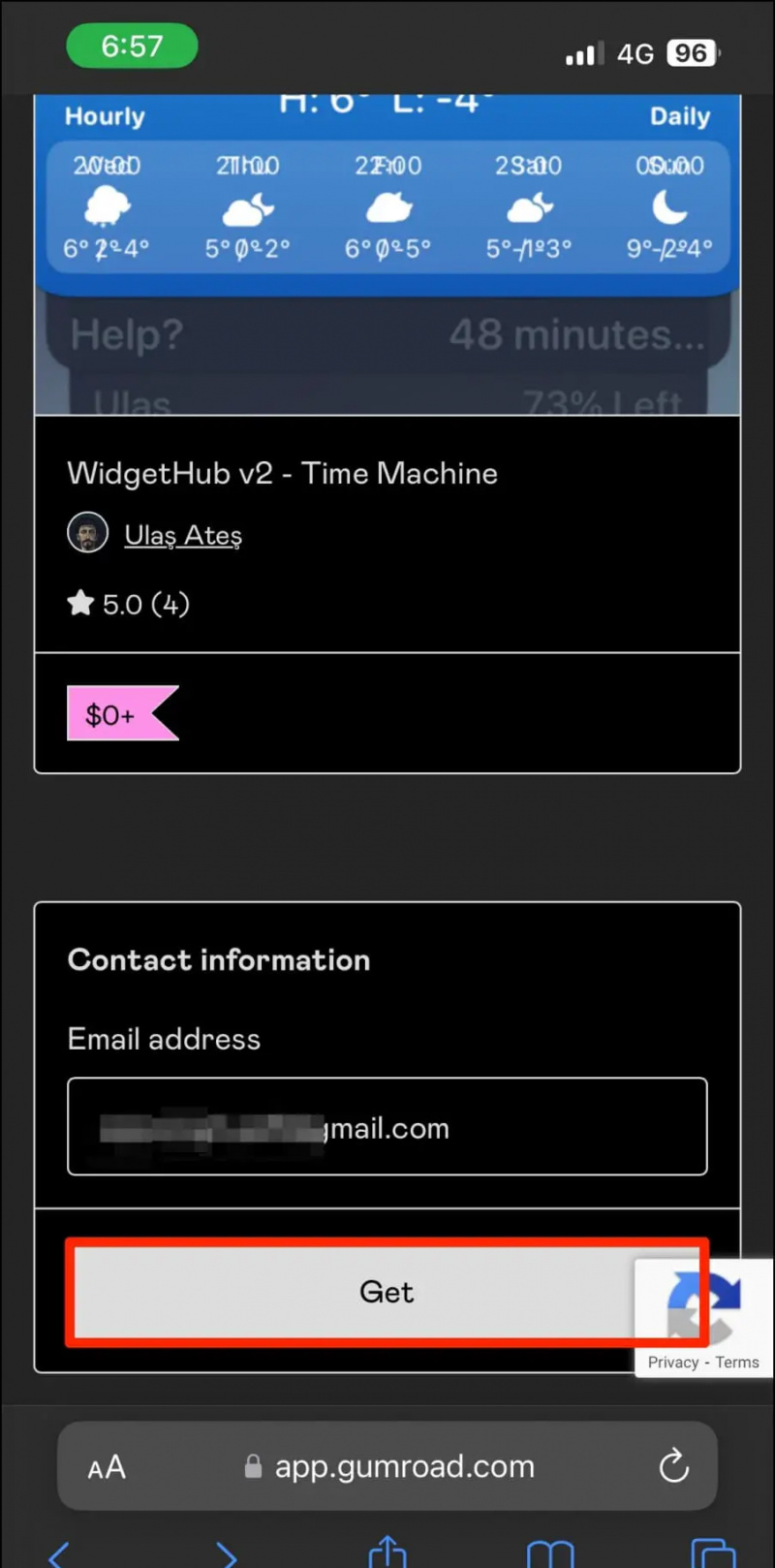 közvetlen link itt, vagy nézd meg az e-mail címedet.
közvetlen link itt, vagy nézd meg az e-mail címedet.